【EditPlus特别中文版】EditPlus中文电脑正式版下载 v5.3 绿色免安装版
时间:2024/12/27作者:未知来源:三度网教程人气:
软件介绍
EditPlus特别中文版是一款体型十分小巧的编程类工具,几乎能够完成你想要的一切编辑,各种语言代码的编辑、文本文档的编辑等,简洁美观的界面让每个用户都能够在EditPlus快速敲写,完成工作。
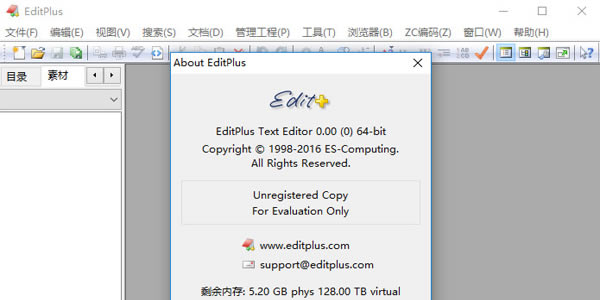
软件特色
1、EditPlus界面简洁美观,且启动速度快;
2、中文支持良好;
3、支持语法高亮;
4、EditPlus支持代码折叠,广受程序员们的好评;
5、支持代码自动完成(但其功能比较弱),不支持 代码提示功能;
6、EditPlus配置功能强大,且比较容易,扩展也比较强。像PHP、Java程序等的开发环境,只要看一下资料,几分钟就可以搞定配置,很适合初学者学习使用。有不错的项目工程管理功能。内置浏览器功能,这一点对于网页开发者来说很是方便。
7、editplus默认支持HTML、CSS、PHP、ASP、Perl、C/C++、Java、JavaScript和VBScript等语法高亮显示,通过定制语法文件,可以扩展到其他程序语言,在官方网站上可以下载(大部分语言都支持)。
8、editplus提供了与Internet的无缝连接,可以在EditPlus的工作区域中打开Intelnet浏览窗口。
9、提供了多工作窗口。不用切换到桌面,便可在工作区域中打开多个文档。
10、正确地配置Java的编译器“Javac”以及解释器“Java”后,使用EditPlus的菜单可以直接编译执行Java程序。
软件功能
1、文本编辑器
EditPlus是一套功能强大的文本编辑器,拥有无限制的Undo/Redo功能,可直接撤回误操作;还可进行英文拼字检查、自动换行、列数标记、语法高亮显示、垂直选择、搜寻功能等,记事本没有的超强功能你都可以在这儿找到;
2、(X)HTML编辑器
同时,EditPlus还是一个好用的(X)HTML编辑器。单击“File”——“New”——“HTMLPage”,就可以打开“HTML页面编辑器”窗口,使用其中工具就可以直接进行网页的编辑与创作;
3、书写电子邮件
用户发送电子邮件时,可以先在EditPlus中写好。写完之后,执行“文件”——“其他”——“发送邮件”,即可启动默认默认的邮件客户端,发送邮件;
4、锁定文件
执行“文件”——“其他”——“锁定文件”,就可将指定文件锁定,其他程序便无法修改;
5、复制为HTML
在“编辑”——“剪贴板”中有若干功能,其中“复制为HTML”一项十分特别,感兴趣的网友可以试试。
EditPlus特别中文版怎么运行Java
【第一步】打开Tools(工具),选择configure user tools(配置用户工具)。
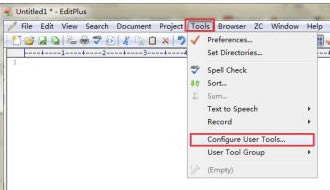
【第二步】为了方便自己,首先我们可以先把Group Name(组名)改为:Java编译,最后选择ok(确定)。
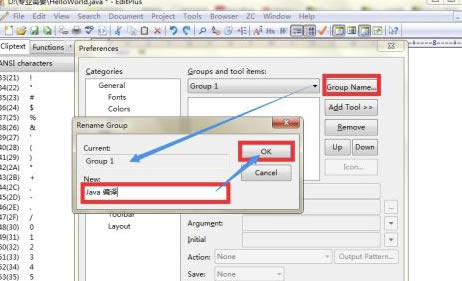
【第三步】编译功能的添加。
1.首先选择Add Tool(添加工具),点击其中的Program(程序)
2.将Menu text(菜单文字)改为‘javac’
3.将Command(命令)中的文件选择为安装jdk之后的Bin
目录里面的javac.exe应用程序。比如说小编的路径:C:\Program Files\Java\jdk-9\bin\javac.exe
4.Argument(参数):选择File Name(文件名)
5.Initaial(初始目录):选择File Dirctory(文件目录)
6.Action(动作):选择Capture output(捕捉输出)
7.最后别忘记点Apple(应用)
ps:1参考图一,2、3、4、5、6、7参考图二
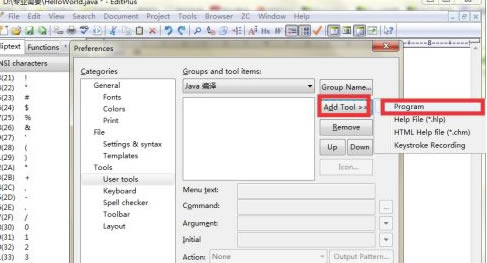
【第四步】执行功能的添加。
1.同样首先选择Add Tool(添加工具),点击其中的Program(程序)
2.将Menu text(菜单文字)改为‘java’
3.将Command(命令)中的文件选择为安装jdk之后的Bin
目录里面的java.exe应用程序,比如说小编的路径:C:\Program Files\Java\jdk-9\bin\java.exe
4.Argument(参数):选择File Name Without Extension(不带扩展名的文件名)
5.Initaial(初始目录):选择File Dirctory(文件目录)
6.Action(动作):选择Capture output(捕捉输出)
7.最后别忘记点Apple(应用)
ps:1参考图一,2、3、4、5、6、7参考图二
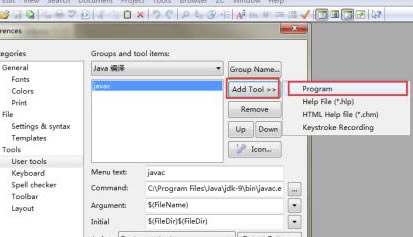
【第五步】
到这,EditPlus运行Java的环境也算是搭建好了。
编译快捷键{ctrl+1},运行快捷键{ctrl+2},你也可以点击Tools工具看到最后两行。
让我们新建一个java文档来编译运行一个小程序试试看吧。
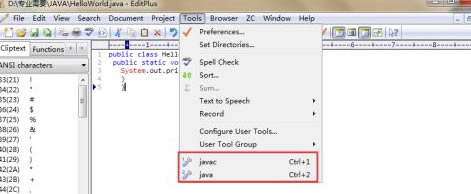
下载地址
- PC版